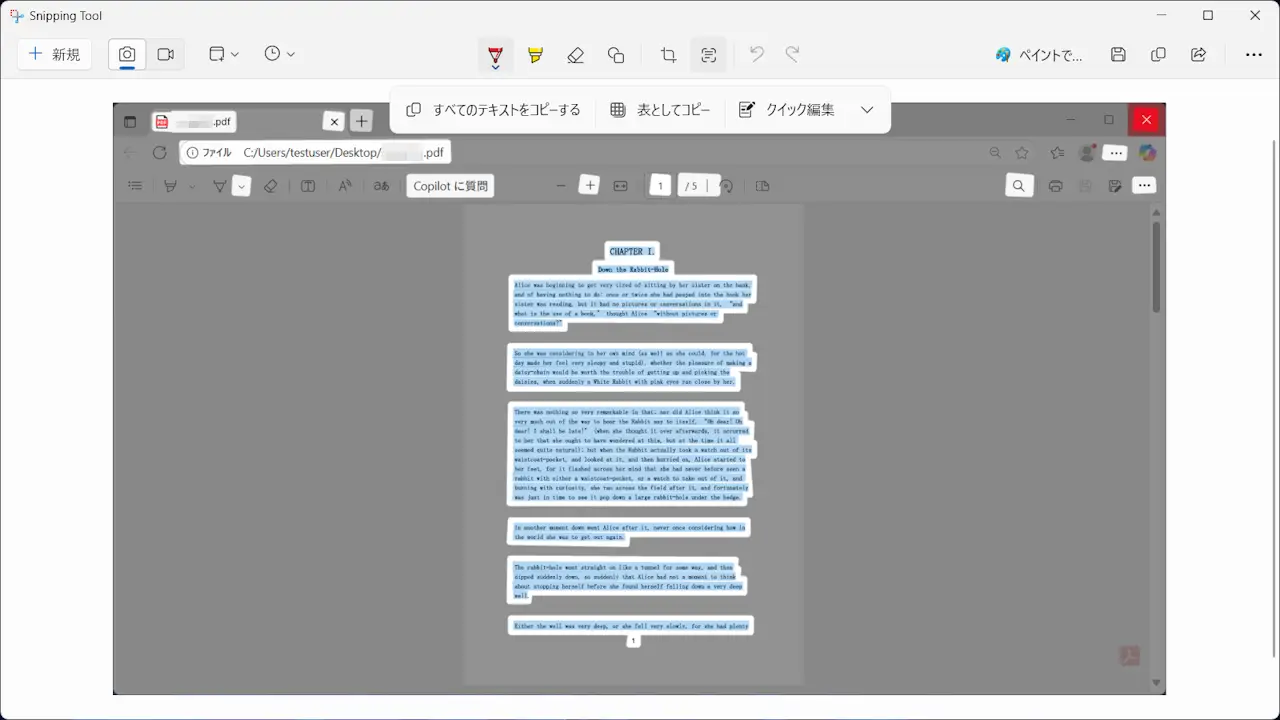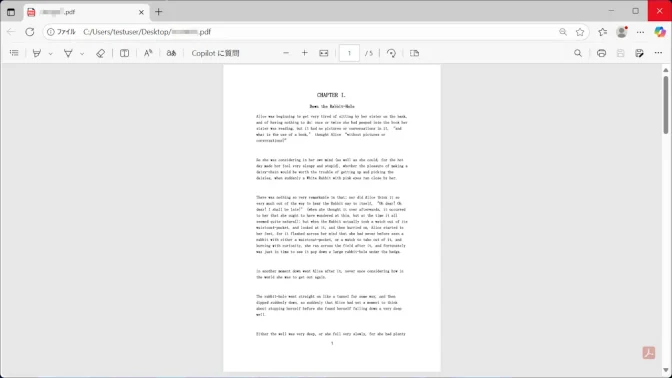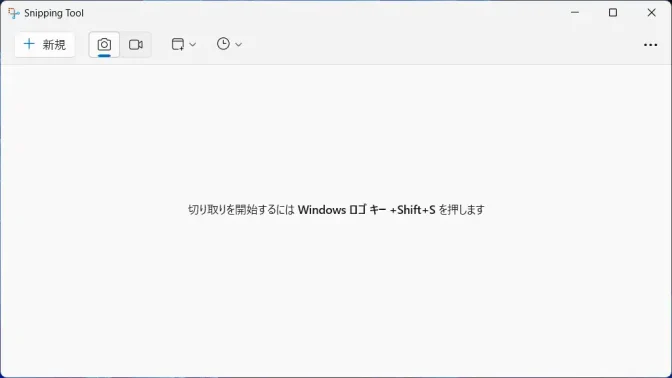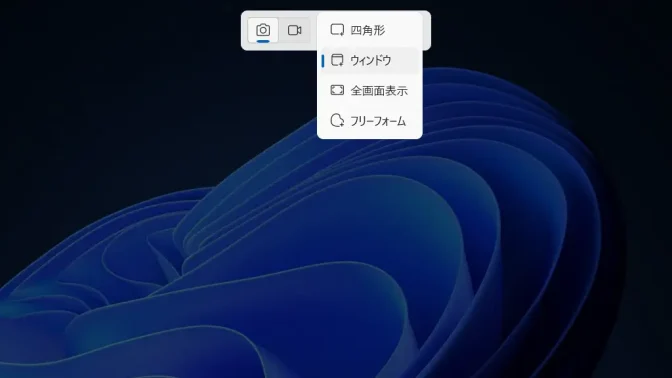PDFファイルのテキストは選択できればコピー&ペーストが可能ですが、選択できない場合はWindows 11でアプリの【Snipping Tool】や【フォト】を使うと画像から文字を認識して文字起こしできます。
テキストを選択できない
PDFファイル内のテキストは、一般的なテキストファイルなどと同様に選択してコピーできるようになっていますが、「保護されている」「画像データになっている」と言った場合は選択できないことがあります。
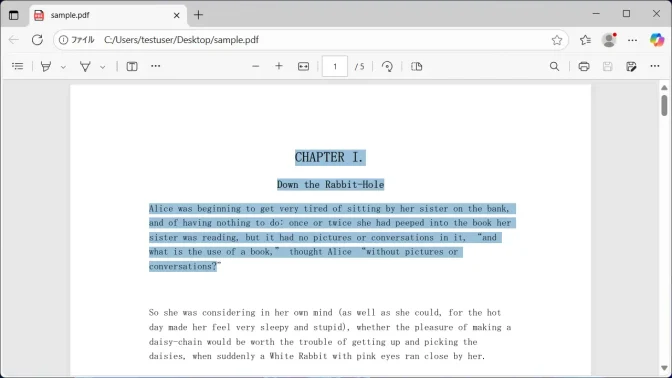
このようなPDFからテキストを抽出したい場合、Windows 11ではSnipping Toolアプリを使ってPDFファイルをスクリーンショットを撮り、テキストアクションを実行して文字起こしするのが簡単です。
また、あらかじめ画像データに変換すればフォトアプリを使っても同様のことができます。
Snipping Toolで“テキストのスキャン”をする手順
スクリーンショットを撮る操作はSnipping Toolアプリより行います。
スクリーンショットを撮る
画面下の田>すべてなどからSnipping Toolを起動します。
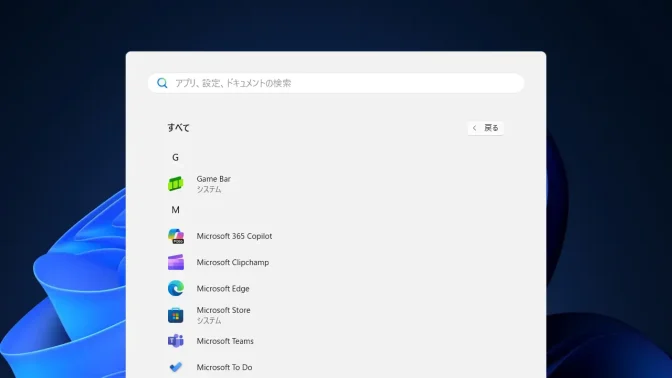
Snipping Toolの切り取り領域よりウィンドウをクリックします。
![]()
テキストアクションで選択しコピーする
Snipping Toolよりテキストアクションをクリックします。
![]()
スキャンされたテキストを選択しコピーします。
選択したところを右クリックしテキストをコピーするをクリックするか、キーボードよりCtrl+Cキーでコピーできます。
Snipping Toolで“テキストのスキャン”をするやり方は以上です。